迅捷CAD编辑器这款应用想必各位还不太了解吧,今日呢,笔者就带来了迅捷CAD编辑器使用修剪命令的详细操作内容,有需要的朋友一起来学习吧。
命令行:在命令行里输入“TRIM/TR”命令字符,调用【修剪】命令。
菜单栏:在菜单栏中点击【修改】-【修剪】命令选项,即“削减部分选择,使用其他实体作为”。
工具栏:直接点击软件右侧工具栏里的【修剪】工具图标。
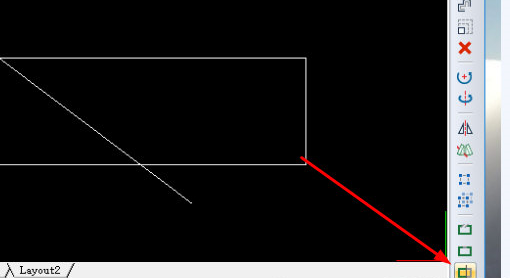
这时会弹出“TRIM”操作弹窗,同时,命令行窗口会显示“选取切割对象作修剪<回车全选>:”命令字符,我们直接点击回车键全选绘图框中的CAD图形。
此时命令行提示窗口中显示“边缘模式(E)/围栏(F)/投影(P)/撤销(U)/<选择要修剪的实体或按Shift键选择要延伸的实体>:”命令字符,我们移动光标在CAD图形中需要修剪的线段处单击一下即可修剪。
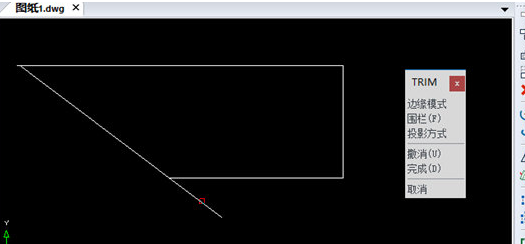
【修剪】命令操作完成后,直接点击“TRIM”操作弹窗中的“完成”选项按钮即可。
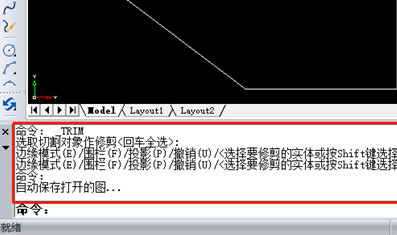
上面就是小编为大家带来的迅捷CAD编辑器使用修剪命令的详细操作方法,一起来学习学习吧。相信是可以帮助到一些新用户的。
- 酷狗音乐包和豪华vip有什么区别
- 我的世界如何杀怪?-我的世界杀怪的方法
- 永劫无间怎么变强?-永劫无间变强的方法
- 永劫无间怎么开麦说话?-永劫无间开麦说话方法
- 永劫无间萌新怎么玩?-永劫无间萌新教程
- 锈湖根源萌新怎么玩?-锈湖根源萌新教程
- 锈湖根源讲了什么故事?-锈湖根源解谜与黑暗童话的结合盛宴
- 锈湖根源占卜师有什么作用?-锈湖根源萌新占卜师解说
- bmi体重指数怎么计算-bmi体重指数计算方法
- pdf怎么转换成word-pdf转换成word的方法
- ppt怎么做-制作ppt的方法
- QQ邮箱格式怎么写-QQ邮箱格式
- 微信分身怎么弄?-微信分身的方法
- word怎么删除空白页-word删除空白页方法
- 微信聊天记录删除了怎么恢复?-微信聊天记录删除恢复的方法
- 微信怎么建群?-微信建群的方法
- 电脑开不了机怎么办-电脑开机方法
- 电脑怎么截图-电脑截图方法
- 电子邮箱格式怎么写-电子邮箱格式
- 抖音月付怎么取消关闭-抖音月付关闭方法
- 双十一什么时候开始-双十一活动怎么玩
- 微信聊天记录删了怎么恢复找回来?-微信恢复聊天记录的方法
- 医保缴费怎么网上缴费?-医保缴费网上缴费教程
- 双十一活动的电商平台有哪些-双十一活动的电商平台软件有哪些
- 邮箱格式怎么写?-填写邮箱格式
- 文都考研电脑版
- 多多数学口算电脑版
- Diary Mac
- 格局教育电脑版
- 火山检测师电脑版
- 爱学习双师课堂电脑版
- 易学慧电脑版
- Recent Mac
- 山西交通学院电脑版
- Tower Mac
- 杀戮欲吸血鬼影子猎手四项修改器 v3.3
- 辐射4乔尔预设MOD v1.33
- 死或生5吊带黑丝波点MOD v1.3
- 辐射4聚落蓝图复制机MOD v2.3
- 巫师3狂猎钓鱼MOD v2.4
- 饥荒八云紫MOD v2.3
- 怪物猎人世界冰原赤膊的晚会服饰MOD v3.9
- 我的世界怪物死亡灵魂特效MOD v2.79
- GTA5辐射4镭射枪MOD v1.3
- 环世界B18隐蔽行动袭击延迟MOD v2.3
- cloud
- cloud bank
- cloud-burst
- cloud-capped
- cloud-chamber
- cloud-cuckoo-land
- cloudless
- cloudy
- clout
- clove
- 潮落
- 寞兰镜
- 蓝星学院的日常(城拟,主中华班)
- (血骑)乖戾女子
- 元帅Z字躲桃花
- 无处可逃
- 猫妖恋人
- [新神探联盟][展白]第二故乡
- 村里的故事
- 在下圣人,有何贵干[剑三+洪荒]
- [BT下载][叠影狙击][第14集][WEB-MKV/1.27G][国粤多音轨/中文字幕][4K-2160P][60帧率][H265][BlackTV] 剧集 2023 香港 剧情 连载
- [BT下载][我的助理不简单][第12-13集][WEB-MP4/1.29G][国语音轨/简繁英字幕][1080P][SeeWEB] 剧集 2023 大陆 剧情 连载
- [BT下载][我的助理不简单][第12-13集][WEB-MP4/1.29G][国语音轨/简繁英字幕][1080P][SeeWEB] 剧集 2023 大陆 剧情 连载
- [BT下载][我的助理不简单][第12-13集][WEB-MP4/1.29G][国语音轨/简繁英字幕][1080P][SeeWEB] 剧集 2023 大陆 剧情 连载
- [BT下载][尤莉亚老师的红线][更新至01集][日语无字][MKV][1080P][MagicStar] 剧集 2023 日本 喜剧 追更
- [BT下载][沧元图][第19集][WEB-MP4/0.21G][国语配音/中文字幕][1080P][SeeWEB] 剧集 2023 大陆 动作 连载
- [BT下载][沧元图][第19集][WEB-MP4/0.85G][国语配音/中文字幕][4K-2160P][H265][SeeWEB] 剧集 2023 大陆 动作 连载
- [BT下载][繁城之下][第09集][WEB-MP4/0.51G][国语音轨/简繁英字幕][1080P][SeeWEB] 剧集 2023 大陆 悬疑 连载
- [BT下载][繁城之下][第09集][WEB-MP4/0.56G][国语配音/中文字幕][4K-2160P][H265][SeeWEB] 剧集 2023 大陆 悬疑 连载
- [BT下载][繁城之下][第09集][WEB-MP4/4.13G][国语配音/中文字幕][4K-2160P][杜比视界版本][H265][SeeWEB] 剧集 2023 大陆 悬疑 连载